گذاشتن قاب در ورد
آموزش تصویری قرار دادن عکس ،فایل pdf - word ,فیلم,موسیقی و ... از کامپیوتر در وبلاگ
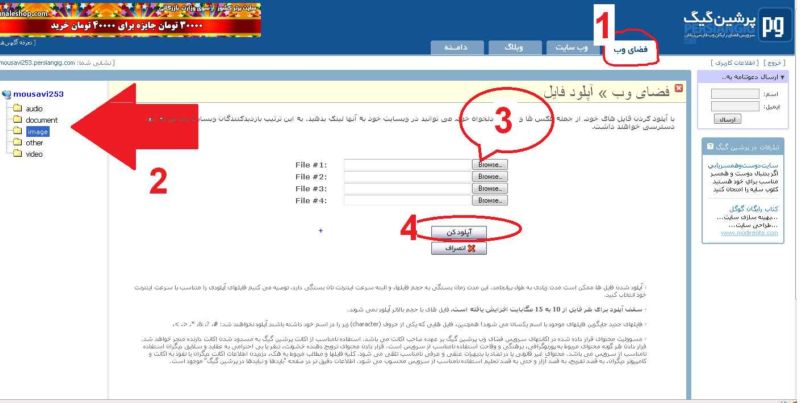
آموزش تصویری قرار دادن عکس ،فایل pdf - word ,فیلم,موسیقی و ... از کامپیوتر در وبلاگ چگونه یک فایل word - pdf - zip -عکس و ... را بر روی وبلاگ قرار دهیمبا سلام-برای قرار دادن عکس یا هر نوع فایل دیگر که روی کامپیوتر شماست، اول باید آنرا روی اینترنت قرار بدهید(آپلود کنید) و بعد لینک آنرا بصورت عکس در وبلاگتان قرار دهید. آپلود: به عمل قرار دادن فایل بر روی اینترنت، آپلود میگویند. UPLOAD دوستان عزیز همانطور که میدانیم برای به اشتراک گذاری و در اختیار عموم قرار دادن هر فایل صوتی و تصویری و سیستمی و در کل برای قرار دادن همه ی فایلها برای دسترسی دیگران در دنیای اینترنت ما نیازمند آپلود (UpLoad) کردن آن فایل هستیممثلا اگر بخواهیم تصویری را در وبسایت شخصی خود قرار دهیم یا فایل متنی یا فیلم را برای دوستمان بفرستیم باید قبل از هر کاری آن را آپلود کنیماین مقدمه را عرض کردم که بگویم برای آپلود فایل ها نیازمند فضا و میزبان مناسبی هستیم که چند مزّیت داشته باشد1. خدمات رسانی خوب و آپتایم بودن2. راحتی و سهولت در استفاده از سیستم3.سرعت بالا و ترافیک خوب و...سایت پرشین گیگ به کاربران خود 100MB فضای رایگان آپلود برای هر نوع فایلی را میدهد. آدرس ورودی سایت:http://www.persiangig.com/ در مجموع خدمتی خوب و شایسته تقدیر است با سرعتی خوب و آپتایمی مناسب پیشنهاد میکنم حتما عضو شوید و از امکانات رایگان آن برخوردار شوید در ضمن فراموش نشود امکان وب نویسی در خود سرویس هم موجود بوده و دامین www.yourname.persiangig.comبه شما اعطا میگردد تذکر مهم :دوستان عزیز ثبت نام با دعوت نامه در حال حاضر لغو شده و ثبت نام برای عموم آزاد است پس از ثبت نام نام کاربری و رمز عبور خود را در صفحه اول سایت پرشین گیگ وارد کرده و وارد صفحه کاربری مخصوص به خود شوید.حالا مراحل زیر را دنبال نمایید: 1-به قسمت فضای وب وارد شوید 2-در سمت راست گزینه های مختلفی برای آپلود وجود دارد که بسته به نوع فایل خود (عکس-فیلم-صوت-پی دی اف و ...)یکی از گذینه ها را انتخاب نمایید 3-کلید brows را زده و آدرس فایل خود را از داخل کامپیوتر مشخص نمایید(هم زمان تا 4 فایل را میتوانید آپلود نمایید) 4-دکمه آپلود کن را کلیک نمایید. حالا آدرس را کپی کرده تا در وبلاگ خود قرار دهید(عکس پایین) و در آخر گذاشتن عکس و ... در وبلاگ به صفحه مدیریت وبلاگ خود وارد شوید و,یادداشت جدید (در پارسی بلاگ) یا پست مطلب جدید (در بلاگفا)را کلیک نمایید و بر روی گذینه ایی که عکس درخت دارد (در بلاگفا) یا عکس کوه (در پارسی بلاگ) کلیک نمایید و آدرس عکسی را که آپلود نموده ایید را وارد نمایید التماس دعا
آموزش گذاشتن تصویر ( اسلاید متحرک ) در بالای قالب وبلاگ
با سلام تو این پست میخوام بنا به درخواست تعدادی از دوستان، بهتون بگم که چطوری میشه اسلاید متحرک مثل بالای قالب همین وبلاگ در وبلاگتون بذارین. ۱- اول باید تصاویر مورد نظرتون رو با فوتوشاپ یا یه برنامه ی دیگه آماده کنین. یعنی اگه میخواین روش چیزی بنویسین و ... ۲- بعد از ساخت تصاویر باید اونا رو به صورت جداگانه در یک سایت آپلود قرار بدیم تا به صورت کد در بیان. ۳- بعد از گرفتن کد تصویر ، باید به سایت یک ابزار بریم. http://www.1abzar.com/ ۴- در این سایت ابزار های مختلفی قابل دسترسی هستند که نام ابزار مورد نظر ما ابزار نمایش اسلایدر تصاویر(4نوع) می باشد. ۵- با کلیک بر روی این ابزار مراحل خواسته شده را ادامه می دهیم و در پایان بر روی دکمه ی ساخت کد ابزار کلیک می کنیم. ۶- حالا کد ساخته شده را کپی می کنیم و در قسمت ویرایش قالب وبلاگمون قرار میدیم. ۷- با توجه به تفاوت کد قالب های مختلف، شما باید چند بار امتحان کنین تا خودتون جای مناسبی برای قرار دادن کد پیدا کنین. البته شما میتونین اون کد رو در بالاترین قسمت قالب قرار بدین که در این صورت اسلایدهای شما در بالاترین قسمت وبلاگتون به نمایش در میان. ۸- قبل از قرار دادن کد در قالب، حتما تمام قالب رو انتخاب کنین و ازش کپی بگیرین و توی یه صفحه ی وورد ذخیره کنین تا اگه اشتباهی صورت گرفت و خواستین قالب اولیه تون رو داشته باشین، مشکلی براتون به وجود نیاد. لطفا نظرتون رو در مورد این آموزش برام بذارین.
حذف و اضافه کردن page break در word 2010
اضافه کردن page break برای این کار نشانگر موس خود را در صفحه ای که می خواهید page break را اضافه کنید قرار دهید. از قسمت page layout روی break کلیک کنید و سپسcontinuous را انتخاب کنید در این حالت page break ایجاد شده است حذف page break برای این کار از قسمت home گزینه show or hide را انتخاب کنید و در این حالت تمامی page break ها انتخاب شده و می توانید به page break مورد نظر خود رفته و موس را در انتهای آن قرار داده و delete را ازصفحه کلید فشار دهید. به این ترتیب page break حذف خواهد شد. راهی دیگر برای حذف page break وجود دارد: از قسمت view حالت draft را انتخاب کنید و در این حالت تمام page break نشان داده می شود. کافیست page break مورد نظر خود را انتخاب کرده و سپس آن را delete کنید.
آموزش ساخت وبلاگ در بلاگفا
آموزش ساخت وبلاگ در بلاگفا اصول و مراحل کلی وبلاگ نویسی: ایجاد وبلاگ در سایت بلاگفا: سایت بلاگفا از جمله سایتهاییه که سرویس رایگانی رو برای ایجاد وبلاگ ارائه میده. بلاگفا دومین سرویس وبلاگ فارسی زبان است که روز به روز پیشرفت قابل توجهی داشته و هر روز به کاربران اون اضافه میشه.معرفی سایت بلاگفا: دلیل انتخاب این سایت برای ساختن وبلاگ سادگی کار و پرطرفدار بودن اون میان وبلاگ نویسان است. در این سایت ظرف مدت چند ثانیه میتونید یک وبلاگ برای خودتون بسازید. برای ورود به سایت کافیه آدرس: www.blogfa.com رو وارد کرده Enter رو بزنید.عضویت در سایت بلاگفا: اولین قدم برای داشتن وبلاگ عضویت در سایت بلاگفاست. برای این کار روی گزینه ایجاد وبلاگ جدید کلیک کنید. با این کار فرم ثبت نام برای شما باز میشه. که حاوی فیلدهایی است.ـ استفاده از حروف فارسی در شناسه کاربری مجاز نیست.ـ عنوان وبلاگ شما معرف شخصیت و طرز فکر شماست. در انتخاب آن دقت کنید.ـ کلمه عبور یا همون Password نسبت به حروف کوچک و بزرگ حساس است.ـ در نوشتن آدرس پست الکترونیتون دقت کنید. چون بعد از ارسال فرم عضویت نامه ای به ایمیلتون ارسال میشه تا Password و سایر اطلاعات وارده برای شما ارسال شود. و فیلدهای دیگر را هم بنا به در خواست بلاگفا پر کنید و پس از قبول شرایط سرویس دهی روی دکمه قبول قوانین سایت و ایجاد وبلاگ کلیک کنید. ورود به سایت: در همان صفحه اول بلاگفا در قسمت سمت راست می تونید با وارد کردن نام کاربری و کلمه عبورتون و سپس زدن دکمه ورود وارد مدیریت بلاگتان شوید. اکنون یک صفحه وبلاگ در این سایت به شما اختصاص داده شده که آماده ثبت نوشته هایتان می باشد. در شکل 3 ابتدا در کادر عنوان مطلب موضوع مورد نظر را وارد کنید. در کادر مرکزی نیز شروع به نوشتن یادداشت مورد نظر پیرامون همان عنوان مطلب موضوع نمائید. از آیکونهای ویرایشی بالای این کادر نیز میتوانید استفاده کنید. با کلیک روی صورتک خندان میتوانید سایر علائم احساسی را در متن نوشته هایتان بکار ببرید و... در نهایت روی دکمه ثبت مطلب و بازسازی وبلاگ کلیک کنید. افزودن لینک در وبلاگ: اگر بخواهید کلمه یا عبارتی از متن وبلاگتون رو به صفحه خاصی در وب لینک کنید کافیست پس ازانتخاب متن مورد نظرتون روی آیکون افزودن لینک کلیک کنید. با این کار پنجره ای مطابق شکل چهار باز میشود. در کادر مربوط به این قسمت باید آدرس Url صفحه ای که می بایست لینک به آن ارجاع داده شود را تایپ نمائید.افزودن تصویر به وبلاگ: به علت اینکه عکسها فضای زیادی روی اینترنت اشغال ...
کشیدن حروف در تایپ / تایپ اعراب در نرم افزار ورد
کشیدن حروف در تایپ یکی از رایج ترین کارهایی که تایپیست های حرفه ای انجام میدهند کشیدن حروف و کلمات برای زیباسازی متن تایپ شده است. شما نیز میتوانید با استفاده از این ترفند متون خود را در داخل ویندوز بکشید. همانند این متن: سعـــــــــــــــــــــــــــــــــــــــــــــــــدیبرای این کـار :کافی است در هر مکانی از ویندوز ، زبان ویندوز را روی فارسی تنظیم کنید.سپس حرف مورد نظر خود را تایپ کرده و کلیدهای ترکیبی Shift+J را همزمان بفشارید.تایپ اعراب در نرم افزار ورد همه کاربرانی که با Word سروکار دارند کم و بیش از این امکان مطلع هستند که نرم افزار Word کلیدهایی را برای قرار دادن اعراب روی کلمه ها پیش بینی کرده است. این اعراب در برنامه Word به نام Diacritic شناخته می شوند. شاید شما نیز با عملکرد این قسمت آشنا باشید . اما حتما شما نیز در کتابها و مجلات دیگر مشاهده کردید که اعراب با رنگ دیگری نمایان شده است . در Microsoft Word به طور پیش فرض رنگ اعراب (Diacritic) به صورت اتوماتیک همانند رنگ فونت است . اینبار علاوه بر معرفی کامل این بخش از نرم افزار Word قصد معرفی ترفندی ساده را داریم که با استفاده از آن قادرید تا رنگ اعراب را در Word با رنگ فونت متمایز سازید . فشردن کلیدهای زیر به همراه Shift اعراب مورد نظر را روی کلمه قرار خواهد داد. این اعراب در برنامه Word به نام Diacritic شناخته می شوند.Word برای مدیریت Diacritic ها سربرگی را در کادر مکالمه Options قرا رداده است.پس منوی Tools را باز کرده و روی گزینه Options کلیک کنید و به سربرگ Complex Scripts بروید.برداشتن علامت گزینه Diacritic اِعراب کلمه های روی سند را مخفی می کند. اما قسمت جالب این بخش گزینه Different color for diacritic است. با فعال کردن این گزینه و انتخاب یک رنگ از کادر جلوی آن می توانید رنگ اِعراب را متفاوت از رنگ کلمه ها انتخاب کنید. http://sadi380.blogfa.com/
ترفندهای ورد
اگر عمل چاپ را با Outlookبه انجام برسانیدآنچه به دست میآورید فهرستی از آدرسهای الکترونیکی شما است که فقط به درد قرار گرفتن درون پوشه میخورد. اما با Word میتوانید جزئیات آدرسهای خود را به صورت برچسب چاپ کنید و بدینوسیله مطمئن شوید که هیچ تماسی را از نظر دور نداشتهاید.اگر آدرس نامه را درون متن نامه تایپ کردهاید , آن را انتخاب و از منوی Tools گزینه Envelopes and labels را کلیک کنید. با این کار Word به صورت خودکار آدرس مذکور را در فیلد Address رکوئستر Envelops & Labels وارد خواهد کرد. اما اگر آدرس را قبلا در نامه خود تایپ نکردهاید , به سادگی میتوانید , آن را بهصورت دستی در رکوئستر مذکور تایپ و یا با کلیک بر روی آیکون AddressBook این رکوئستر , آدرس را از طریق آدرسهای موجود در برنامه Outlook انتخاب کنید.چاپ عالیتنظیمات پیشفرض Word به گونهای است که میتواند کپیهای متعددی از یک لیبل را بر روی کل یک ورق مخصوص برچسب به چاپ برسانید. بسیاری مواقع اتفاق میافتد که ما فقط به یک لیبل تکی نیاز داریم و نه به یک ورق پر از لیبلهای یکسان , در اینگونه مواقع میتوانید گزینه Singel Label را انتخاب , و سطر و ستونی که میخواهید لیبل مورد نظر بر روی برچسب در آنجا به چاپ برسد را برگزینید.این شیوه زمانی مورد استفاده قرار میگیرد که قبلا بارها از ورق برچسبتان استفاده کرده باشید و در نتیجه بخشهایی از آن در حال حاضر فاقد کاغذ لیبل باشد.البته در این حالت لازم است جهت ورود کاغذ به چاپگر را به خاطر بسپارید تا مثلا وقتی لیبل خود را در ستون سوم , سطر چهارم چاپ میکنید ناگهان سر از ستون و سطر دیگری در نیاورد , من معمولا اگر کاغذ علامت مشخصهای نداشته باشد , به صورت دستی یک فلش کوچک بر روی آن رسم میکنم تا بتوانم جهت ورود کاغذ را تعیین نمایم.Word برای اکثر ورقهای استاندارد برچسب به صورت داخلی الگوهای پیشفرضی را در نظر گرفته است که در میان آنها استاندارد ورقهای معروفی مانند Avery نیز مشاهد میشوند. توجه داشته باشید همیشه از اندازههای Ayery A4 and A5 استفاده کنید , چرا که از اندازههای استانداردی که Word به صورت پیشفرض برای ورق Avery در نظر میگیرد , مبتنی بر استاندارد آمریکایی است و نه انگلیسی .اکثر ورقهای معمولی برچسب کدی دارند که نشان میدهد اندازه آن ورق , معادل اندازه کدام یک از ورقهای Avery است. اما اگر ورق برچسب شما چنین کدی نداشت میتوانید برایdownload سایر اندازهها به سایت http://office.microsoft.templates آفیس مراجعه نمایید. اگر طرح مد نظر شما در میان الگوهای آماده وجود نداشت و یا لیبلهای شما پس از چاپ , از لبه ورق برچسب بیرون زدند , در قسمت Lalels=>Options گزینه New Label ...
نمایش عکس دوستان فیس بوکی در یک قاب زیبا
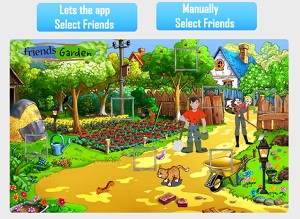
امروزه بیشتر سایت های بزرگ اپلیکیشن هایی را برای استفاده کاربران فیس بوک در این شبکه اجتماعی به اشتراک می گذارند. امروز و در این پست به معرفی یکی از این برنامه ها می پردازیم که توسط آن می توانید عکس دوستان خود را درون یک عکس بزرگ جای داده و آن را به اشتراک بگذارید.اپلیکیشن Friends Garden که توسط سایت 80apps ایجاد شده به کاربران فیس بوک این قابلیت را می دهد تا عکس های دوستان خود را در یک آلبوم یک صفحه ای زیبا قرار دهند.برای قرار دادن تصاویر دوستان فیس بوکی خود ابتدا به اینجا بروید. این برنامه موسوم به باغ فیس بوک facebookgarden است که در صفحه نخست ابتدا افرادی که می توانند عکس ساخته شده را مشاهده کنند با کلیک بر روی آیکن کوچکی که در قسمت پایین مطالب این صفحه قرار دارد تعیین کنید. مانند سایر برنامه های فیس بوک در مرحله نخست بر روی Go To App کلیک کنید. در صفحه بعد باید به این برنامه اجازه دسترسی به برخی اطلاعات حساب فیس بوک خود را بدهید. در این صفحه تاکید می شود که این برنامه ممکن است از سوی شما اقدام به روزرسانی کند. پس در صورت عدم تمایل بر روی علامت ضربدر مقابل گزینه مورد نظر کلیک کنید.حال بر روی دکمه اجازه دادن (Allow) کلیک کنید. در صفحه بعدی همانطور که در تصویر بالا مشاهده می کنید باید مشخص کنید که برنامه بصورت خودکار عکس تعدادی از دوستان شما را برروی تصویر قرار دهد یا خودتان بصورت دستی و از بین دوستان تعدادی را انتخاب کنید.در صورت انتخاب حالت خودکار این برنامه به سرعت عکس تعدادی از دوستان و همچنین خود شما را در تصویر خود قرار می دهد. اما اگر گزینه دوم مورد نظر شما باشد باید بر روی Manually Select Friends کلیک کنید.در صفحه بعد نیز در مورد ارسال عکس یا دیگر به روزرسانی ها توسط این برنامه بر روی نوار زمان فیس بوک شما می پرسد که می توانید با کلیک بر روی Skip این مرحله را بدون جواب دادن رد کنید. در صفحه بعد اسامی هفت تن از دوستان فیس بوکی خود و همچنین خودتان را می توانید در مکان های مشخص شده وارد کنید. در پایان نیز بر روی Publish کلیک کنید.نمونه ای از یک آلبوم ساخته شده توسط این برنامه را می توانید در اینجا مشاهده کنید. همچنین این تصویر تنها یکی از تصاویر موجود در این برنامه می باشد که با مراجعه به آن می توانید از تصاویر بیشتری استفاده کنید.
چگونگي دزديده شدن جان پيچ

سلام به همه من امروز هر چی نشستم سحر بیاد آپ کنه نمیومد منم دیدم دیگه داره هوا تاریک میشه برای همین آپ کردم به ما خوانندگان و طرفداران و دوستداران و هواخواهان و نظريه پردازان بلند پرواز از كتاب 7 كليد رمزگشايي به صورت 3حرف ارائه شده:ر.آ.بالبته هيچ يك از ما به درستي نميدانيم كه نام مياني ريگولس بلك چيست اما نوشته هايي بر روي قاب آويز است كه ميتواند براي ما به عنوان راهنما عمل كند.جالب است كه بدانيد ريگولس بلك تنها 1 بار دركتاب محفل ققنوس و چند بار هم در شاهزاده ي دورگه از او ياد شده است.يكي از دوستان ميگويد كه ريگولس سعي داشته از مرگ خواران فرار كند و به همين دليل كشته شده.بر طبق ذهنيت لوپين ريگولس تنها 3روز پس از فرارش زنده مانده است.سيريوس ميگويد كه او بدست ولدمورت يا به فرمان او كشته شده است.اما او نميتوانسته درباره ي كاري فكر كند كه انقدر بزرگ بوده كه باعث شده ريگولس به دستور ولدمورت كشته شود.اما وضع ما به عنوان خواننده كمي فرق ميكند.ولدمورت در قبرستان در كتاب جام آتش ميگويد:((شما اقداماتي را كه من سالها پيش براي محافظت از خودم و شكست ناپذيريم كرده بودم ديده بوديد)).ميتوانيم فرض كنيم كه مرگ خوار ها (شامل ريگولس بلك)از موجوديت يكي از جان پيچ ها اطلاع داشته اند(نه بيشتر)اين موضوع درست است كه مرگ خوار ها از گزينه هاي ديگر براي جان پيچ ها ونيز مكان آنها باخبر نبوده اند اما همه ميدانستند پرورش يافته ي خاندان اسليترين به ساخته هاي سالازار اسليترين علاقه ي بسياري دارد.چون بسياري از آنان با تام ريدل در هاگوارتز بوده اند و حساسيت اورا ميدانستتند(هپزيبا اسميت را كه فراموش نكرده ايد) بر طبق شجره نامه ي خاندان بلك ريگولس 15 سال قبل از اتفاقات كتاب محفل ققنوس مرده بود.يعني اندكي بعد از انجام شدن پيشگويي و شايدكمي بعد از تولد هري اما مسلمآ او قبل از حمله به دره ي گودريك كه به كشته شدن ليلي و جيمز انجاميد مرده بود.اين نشان ميدهد كه ريگولس به نوعي از دو بچه اي كه پيش گويي به آنها اشاره كرده بود خبر داشته.(جناب اسنيپ ميتواند اين مورد را به ما توضيح دهد)ما به درستي نميدانيم كه آيا ريگولس احساس همدردي با پاترها و لانگ باتم ها داشته يا نه اما اگر داشته باشد ميفهميم كه وي تصميم به از بين بردن ولدمورت داشته.اين نكته را بايد به عنوان رازي درنظر داشته باشيم كه بايد مورد بررسي قرار دهيم.دراين جا دلايلي را ميبينيم كه نشان ميدهد چرا بايد فردي بخواهد قاب آويز را بدزدد و يك نمونه ي قلابي به جاي آن بگذارد كه البته بعدها هري و دامبلدور سعي در پس گرفتن آن داشته باشند.به نظر من هركس كه آن را دزديده بود مجبور بود دوباره زحمت صحنه سازي ...
